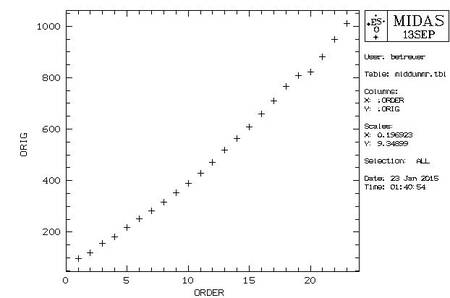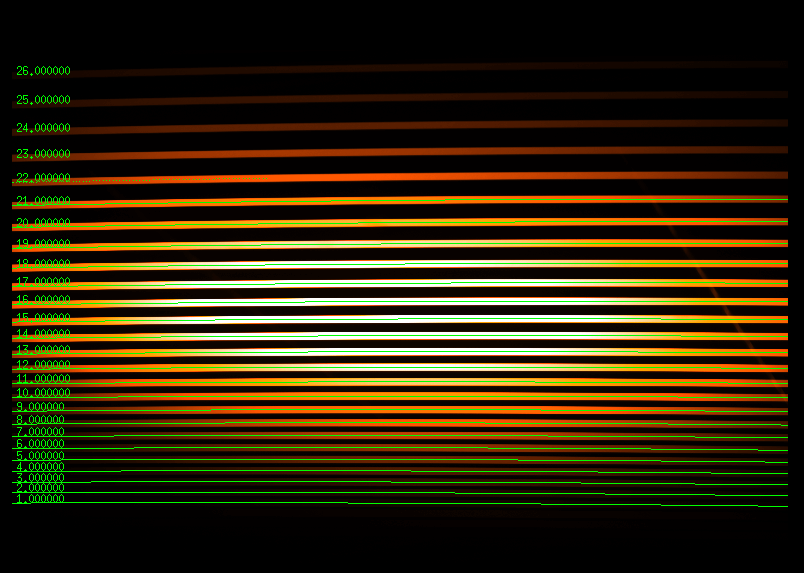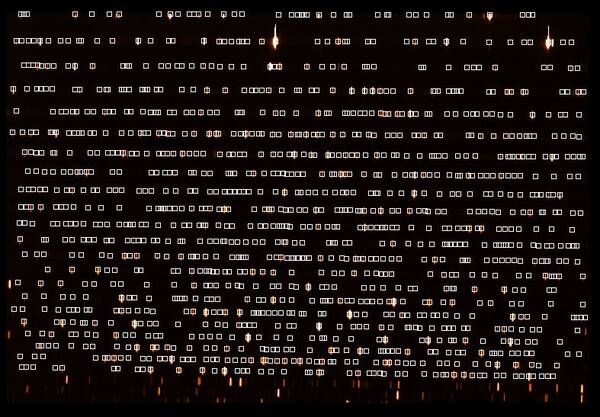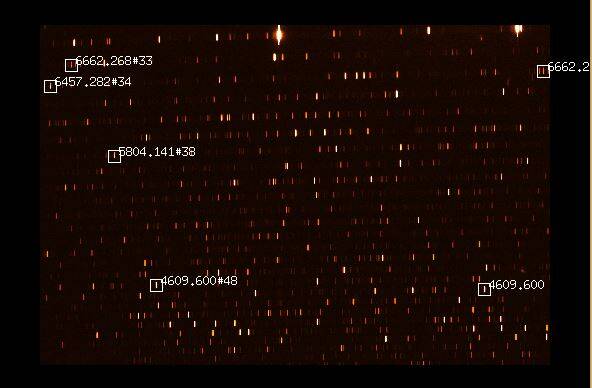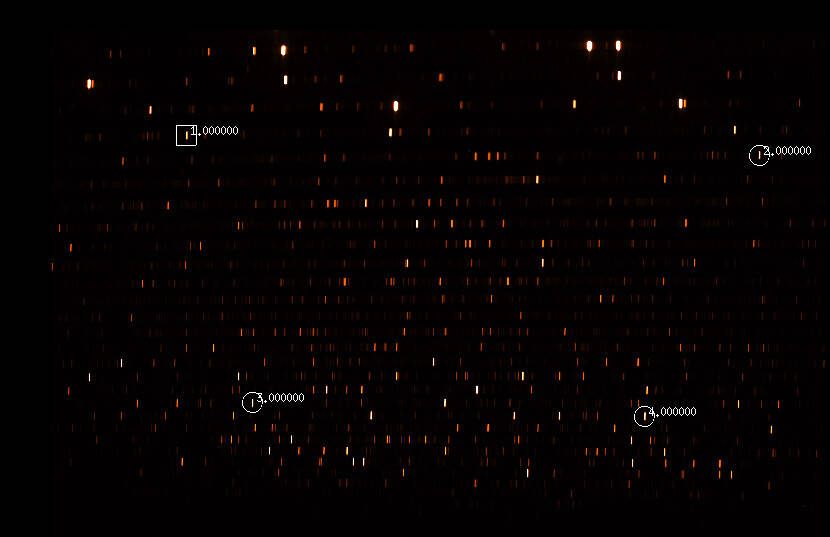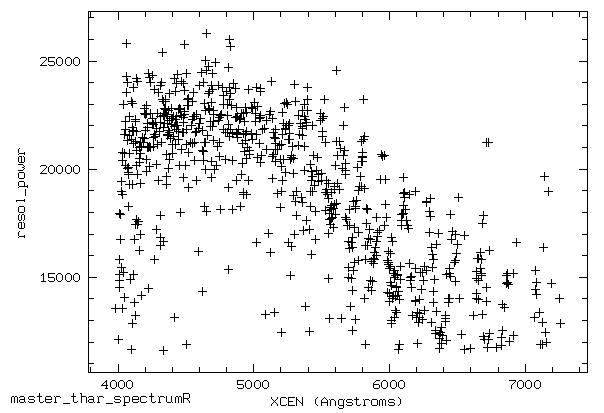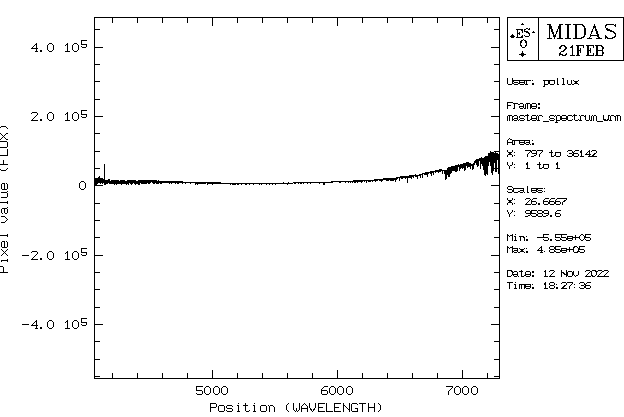N1 - Sternspektren verschiedener Spektraltypen (BACHES)
Ziel des Versuches ist es eine Übersicht der Spektren verschiedener Spektraltypen zu gewinnen. Hierfür sollen anhand einer zur Verfügung gestellten Liste von Sternen (Koordinaten und scheinbare Magnituden) vier Sterne spektroskopiert werden, die während der Nacht gut zu beobachten sind. Die so gewonnenen Spektren gilt es dann anhand der Linien im Spektrum sowie der Form des Kontinuums einem Spektraltyp zuzuordnen. Aus der Verschiebung der Spektrallinien im Vergleich zu deren Ruhewellenlänge kann die Radialgeschwindigkeit der Sterne mittels des Dopplereffektes bestimmt werden.
Beobachtung
Der Versuch erfordert Nachtbeobachtungen am OST der Uni Potsdam mit dem Baches-Echellespektrographen. Der Versuchshintergrund und die Technik zur Aufnahme der Spektren werden im Rahmen von Vorträgen im Praktikumsseminar besprochen. Eine Liste mit geeigneten Objekten wird von den Betreuern zur Verfügung gestellt.
Beachte: Folgende Aufnahmen müssen für jeden Stern gemacht werden:
- das eigentliche Sternspektrum
- Darkframes für das Sternspektrum
- mindestens ein Kalibrationsspektrum mit der eingebauten ThAr-Kalibrationslampe
sowie einmalig:
- wenigstens drei Kalibrationsspektren mit der kontinuierlichen Kalibrationslampe
- Darkframes für das kontinuierliche Kalibrationsspektrum
Die QHY268M-Kamera sollte mit einem 2×2-Binning betrieben werden.
Die Kalibrationsaufnahmen werden später benötigt, um von einer Pixelskala auf Wellenlängen umzurechnen bzw. um Geräteartefakte herauszurechnen.
Vorbereitungen: Auswahl und Prüfung der Daten
Die ersten zwei Schritte sind das Einloggen in den Praktikumspool und das Kopieren der Beobachtungsdaten (FITS-Files), inklusive Darkframe- und Kalibrations-Aufnahmen aus dem Verzeichnis ~/data/<datum> ins eigene Verzeichnis ~/data_reduction/. Zur Vereinfachung der Auswertung sollte für jeden Stern ein separates Verzeichnis erstellt werden indem man die Aufnahmen abgelegen kann. Des weiteren wird es nötig sein, die gemachten Aufnahmen nach Darks, Flatdarks, Flats (Aufnahmen der kontinuierlichen Kalibrationslampe), ThAr-Aufnahmen sowie Sternaufnahmen in Unterordner zu sortieren. Eine mögliche Ordnerstrucktur könnte z.B. so aussehen:
Stern_1/
Darks/
Flat_darks/
ThAr_darks/
Flats/
ThAr/
Stern_1/
Stern_2/
Darks/
Flat_darks/
...
Hinweis: Diese Ordnerstruktur ist für einige Schritte der Datenreduktion notwendig. Es ist daher unbedingt erforderlich, dass die Dateien entsprechend sortiert sind!
Es gibt verschiedene Tools, um die im FITS-Format abgelegten zweidimensionalen CCD-Bilder (Images) zu betrachten. Ein Beispiel ist ds9, dass im Terminal mittels
ds9 filename.fit
gestartet werden kann. Zuerst sollte die Ausrichtung der Aufnahmen überprüft werden. Hierfür bietet sich die Aufnahme der Thorium-Argon-Lampe (ThAr-Lampe) an, welche mit folgender ThAr-Aufnahme verglichen werden kann. Die korrekte Ausrichtung ist entscheidend für das spätere Ergebnis, da die Auswerteroutinen erwarten das die Wellenlänge des Spektrums von unten links nach oben rechts ansteigt. Sollte festgestellt werden, dass die Ausrichtung in einer der Aufnahmen nicht korrekt ist, muss diese in allen Aufnahmen, die für die Auswertung relevant sind korrigiert werden.
Datenreduktion
Pipeline installieren
Für die Datenreduktion werden einige Module aus der OST-Photometrie-Pipeline benötigt. Python-Module sollten immer in einer virtuellen Umgebung installiert werden, da dies Abhängigkeitsprobleme reduziert. Eine virtuelle Umgebung kann über
mkvirtualenv ost_photometry
angelegt werden. Die virtuelle Umgebung haben wir auf diese Weise auch gleich den Namen ost_photometry gegeben. Das wir uns in der virtuellen Umgebung befinden lässt sich an dem String '(ost_photometry)' erkennen, der jetzt jeder Terminalzeile vorausgestellt wird. über das Kommando
deactivate
kann die virtuelle Umgebung verlassen werden. Möchte man sich wieder verbinden kann dies über
workon ost_photometry
erfolgen. Dies ist auch nötig wenn man sich, z.B. nach einer Unterbrechung der Arbeit, erneut mit columba verbindet und die Datenauswertung fortsetzen möchte.
Die OST-Photometrie-Pipeline kann anschließend in dem terminal mittels pip wie folgt installiert werden kann:
pip install ost_photometry
Alle benötigten Abhängigkeiten werden auf diese Weise ebenfalls installiert.
Reduktion der Daten
Die Skripte für die Auswertung sind auf dem Praktikumsrechner im Ordner ~/scripts/n1_baches zu finden.
Man kopiere sich das Skript 1_masterimages.py in das lokale Verzeichnis, in dem man die Auswertung des jeweiligen Sterns vornehmen möchte (z.B. Stern_1). Mit diesem Skript kann man unter anderem das Masterdark und das Masterflat erstellen, welche in den folgen Schritten benötigt werden. Des Weiteren addiert (stacked) dieses Skript alle Sternaufnahmen, falls während der Beobachtungen mehr als eines aufgenommen wurden. Es bietet darüber hinaus die Möglichkeit die erstellten Aufnahmen im Nachhinein zu binnen, falls dies während der Beobachtung vergessen wurde. Auch schneidet es nicht benötigte Teile der erstellen Aufnahmen ab, die die weitere Analyse umständlicher machen würden. Zu allerletzt sollte in diesem Skript noch angeben werden, ob die Aufnahmen gespiegelt werden müssen (siehe vorheriger Schritt), sodass auch dies korrigiert werden kann. Der Konfigurationsbereich des Skripts sieht wie folgt aus:
############################################################################ #### Configuration: modify the file in this section #### ############################################################################ ### # Path to the directories with the images # # Darks: path_darks: str = '?' # Flat darks: path_flat_darks: str = '?' # Flats: path_flats: str = '?' # Darks for wavelength calibration exposures: path_wavelength_darks: str = '?' # Wavelength calibration exposures: path_wavelength: str = '?' # Spectra: path_spectra: str = '?' # Output directory for the reduced flats. The master files will be saved in # the current directory. out_path: str = 'output' ### # Flip images? Possibilities: True and False # flip_images: bool = False ### # Bin the images? Possibilities: True and False # bin_images: bool = False # Binning factor binning_value: bool = 2 ### # Trim images to remove non essential parts and thus simplify MIDAS handling # Possibilities: True and False; Default: True # trim_image: bool = True
In path_darks, path_flat_darks, path_flats, path_wavelength_darks, path_wavelength und path_spectra sind die entsprechenden Unterordner einzutragen, die oben im Abschnitt Vorbereitungen erstellt wurden. Die Variable ‚'path_wavelength_darks‘' kann auf '?' gesetzt werden, wenn für die ThAr-Belichtungen keine Darks aufgenommen wurden. out_path ist das Verzeichnis, in dem das Skript Zwischenergebnisse ablegt. Die finalen Dateien (master_dark.fit, master_flat.fit, master_wave.fit, master_spectrum.fit) werden im lokalem Verzeichnis abgelegt, sodass sie für die folgenden Schritte einfacher zur Verfügung stehen.
Sollen die Aufnahmen gespiegelt werden muss noch flip_images auf True gesetzt werden. Sollen die Aufnahmen auch gebinned werden ist ebenfalls bin_images auf True zu setzen. Der Binningfaktor kann über die Variable binning_value bestimmt werden.
Das Skript wird dann mittels
python 1_masterimages.py
ausgeführt.
Wichtig: Wenn die Datenreduktion abgeschlossen ist, deaktivieren Sie die virtuelle Umgebung mit
deactivate
Datenauswertung
Grundlagen
Für die Auswertung steht die freie Datenreduktionssoftware MIDAS zur Verfügung welche von der ESO entwickelt wurde. Eine Kurzanleitung zu MIDAS kann hier gefunden werden. Ausführlichere Informationen kann man dieser Anleitung entnehmen.
Hinweis: MIDAS kann aus den Standardpaketquellen installiert werden, um die Datenreduktion am eigenen Rechner durchzuführen. Allerdings werden dazu zwei angepasste Routinen benötigt, andernfalls führt die Datenreduktion zu einer Fehlermeldung. Die angepassten Routinen können bei den Betreuern angefragt werden.
Von der Konsole aus lässt sich MIDAS mittels
inmidas
starten. Die für die Auswertung relevanten Befehle werden mittels
set/cont baches
geladen. Die Standardbefehle der zugrundeliegenden Bashshell (wie z.B. ls, cd, …) können innerhalb von MIDAS mittels eines vorgestellten $-Zeichen aufgerufen werden.
Auffinden der Ordnungen und Wellenlängenkalibration
Auffinden der Ordnungen
Das Auffinden der einzelnen Ordnungen, die Identifikation der Emissionslinien im ThAr-Spektrum sowie die entsprechende Zuordnung zwischen den Pixeln und der Wellenlänge wird durch das MIDAS-Skript calibrate/baches erledigt. Der Aufruf kann wie folgt aussehen:
calibrate/baches master_flat.fit master_wave.fit 26 26 24
Die Parameter haben die folgende Bedeutung:
Flat field: Name des Flatfields – hier muss der Name des Master-Flatfields angeben werdenCalibration lamp: Name des ThAr-Spektrums – hier muss der Name der Master-ThAr-Aufnahme angeben werdenNum. of orders: Anzahl der zu suchenden Ordnungen (empfohlene Wert: 26)Slit order width: Breite der Ordnung in Pixel (empfohlene Wert: 26)Slit extraction width: Breite des zu extrahierenden Bereichs in Pixel (empfohlene Wert: 24)
Die ersten zwei Parameter sind obligatorisch. Nach Aufruf des Skriptes werden die übergebenen Parameter (bzw. die Standardwerte) noch einmal im Terminal ausgegeben:
PARAMETERS FOR THIS CALIBRATION: =============================== Flat field = master_flat.fit Calibration lamp = master_wave.fit Calibration table = thar.fit Num. of orders = 0026 Slit order width = 0026 Slit extraction width = 0024 Offset from center slit = 0.00000E+00 Tolerance on RMS = 1.00000E+00 Polynomial degree = 0004
Anhand dieser Auflistung sollte nochmal kontrolliert werden ob alles korrekt ausgewählt wurde. Die weiteren oben nicht aufgezählten Parameter können in den meisten Fällen auf den Standardwerten belassen werden.
Nach einer Bestätigung mit y startet das Programm mit der Suche nach den einzelnen Ordnungen im Flatfield. Mit der ST-8 können maximal 24 Ordnungen aufgenommen werden, welche von dem Skript auch standardmäßig gesucht werden. Jedoch reicht der Fluss im Blauen oft nicht aus um eine automatische Identifikation der zwei kurzwelligsten Ordnungen zu gewährleisten. Falls es dem Skript nicht gelingt alle unter Num. of orders angegeben Ordnungen zu identifizieren wird in der Regel folgender Text im Terminal
|************************************************** **** Warning: Defaults in the order detection *** **** Table middummr.tbl has been plotted *** ************************************************** * Read the help of DEFINE/HOUGH, * * Section: In Case of Emergency * ************************************************** * If you modify interactively middummr.tbl, * * restart later with DEFINE/HOUGH P4=FOLLOW * ************************************************** * Now you can: * * 1 - Go on * * 2 - Stop here * **************************************************
ausgegeben. Des Weiteren wird folgende Grafik in einem extra Fenster angezeigt:
In diesem Fall sollte man das Skript mittels der Eingabe einer 2 beenden und mit einer reduzierten Zahl an Ordnungen erneut ausführen z.B.:
calibrate/baches master_flat.fit master_wave.fit 23 20 20
Es hat sich bewährt die Anzahl der Ordnungen schrittweise zu reduzieren bis ein erfolgreiches Auffinden möglich ist. Ist dies erfolgt wird das Flatfield sowie die identifizierten Ordnungen (siehe unten) in einem externen Fenster angezeigt. Hier sollte kontrolliert werden ob die Markierungen auch zentral auf den einzelnen Ordnungen liegen und ob diese horizontal verlaufen. Die linke Abbildung zeigt einen erfolgreichen Testlauf, wohingegen die mittlere Abbildungen eine fehlgeschlagene Identifizierung zeigt. Die rechte Abbildung zeigt wiederum eine Flatfield-Aufnahme mit der QHY268M, bei der es vorkommen kann, das MIDAS nicht alle identifizierten Ordnungen nicht fertig zeichnet. An den Ordnungsnummern, kann aber zumindest erahnt werden, dass alle Ordnungen erfolgreich identifiziert wurden.
Neben der Anzahl der Ordnungen sollten auch die Parameter für die Breite der Ordnungen (Slit order width) sowie die Breite des zu extrahierenden Bereichs innerhalb der einzelnen Ordnungen (Slit extraction width) spezifiziert werden. Die Defaultwerte von 20 Pixel sind nur eingeschränkt mit der BACHES-ST8-Kombination verträglich, daher müssen diese Werte von Fall zu Fall angepasst werden.
Troubleshooting: Bei der Datenreduktion kann folgende Fehlermeldung auftreten
(ERR) Problems in executing /usr/lib/eso-midas/1SSEP/stdred/exec/necdef.exe
Die Ursache dieses Fehlers konnte bisher nicht eindeutig identifiziert werden. Dieser Fehler könnte dadurch verursacht werden, dass die hellste Ordnung am Rand des Bildes liegt. Versucht diese abzuschneiden oder zusätzliche Pixel zur Aufnahme hinzuzufügen. Beachtet, dass Ihr auch alle anderen Bilder entsprechend zuschneiden bzw. erweitern müsst.
Wellenlängenkalibration
Nachdem das Identifizieren der Ordnungen abgeschlossen ist kann durch bestätigen mittels y die Wellenlängenkalibration gestartet werden.
Im ersten Schritt wird nach Emissionslinien gesucht die innerhalb der zuvor identifizierten Ordnungen liegen. Bei unserer Konfiguration sollte es dem Skript möglich sein deutlich über 1500 Linien zu finden. Sind es weniger Linien ist die Schärfe der ThAr-Aufnahme wahrscheinlich unzureichend. Ist das Identifizieren der Linien abgeschlossen sollte man ein Fenster vor sich auf dem Bildschirm sehen, das der folgenden Abbildung sehr ähnliche ist. Jedes weiße Kästchen ist eine von MIDAS erkannte Linie.
Nach einer weiteren Bestätigung mittels y müssen auf der nächsten Abbildung des ThAr-Spektrums zwei Linienpaare gefunden und per Maus markiert werden, damit das Skript alle Linien korrekt zuordnen und den Überlappungsbereich der Ordnungen feststellen kann. Ein Linienpaar sollte im roten Bereich und das andere im blauen Bereich des aufgenommenen Spektralbereichs liegen. Bewährt haben sich die Linien bei 6677.282Å und 4609.6Å. Alternativ zur ersten Linie kann aber auch die 6457.282Å oder die Linie 6662.268Å verwendet werden. Dies kann z.B. nötig sein, wenn /MIDAS eine Linie nicht erkannt hat. In diesem Fall ist die entsprechende Linie in der Abbildung oben auch nicht durch eine weiße Box markiert. Um das Auffinden der Linien zu vereinfachen wird neben dem Fenster in dem die Linien markiert werden müssen auch die folgende Abbildung samt einigen Beispiellinien angezeigt:
Im Vergleich zu diesem Beispiel sind auf unseren Aufnahmen in der Regel deutlich mehr Linien zu sehen, da unsere Kamerachips größer sind als die, die für die Erstellung dieses Beispiels verwendet wurden. Die 6677.282Å ist hier z.B. gar nicht eingezeichnet. Bei dieser Linie handelt es sich um die helle Linie rechts neben der 6662.268Å. Dies wird auf der folgenden Abbildung deutlich, auf dieser die beiden Standardlinienpaare markiert sind.
Auf einer entsprechenden Grafik in MIDAS müssen diese Linienpaare dann per Maus in der gegeben Reihenfolge markiert werden. Falls nötig kann die Größe der Auswahlbox für die einzelnen Linien über die Pfeiltasten auf der Tastatur geändert werden. Es ist entscheidend das die entsprechenden Linien in einer kontinuierlichen Sequenz markiert werden. Hat man alle 4 Linien markiert muss man die Auswahl mit einem Rechtsklick in das Fenster bestätigen.
Anschließend ist die Nummer der Ordnung, die Wellenlänge des ersten Linienpaars sowie die Wellenlänge des zweiten Linienpaars in das Terminal einzugeben. Falls wie oben vorgeführt die Standardlinienpärchen ausgewählt wurden, liegt die erste markierte Linie in der Ordnung 33. Die Wellenlänge dieser Linien beträgt 6677.282Å. Falls die 6457.282Å verwendet wurde, dann muss als Ordnung 34 angegeben werden. Die Wellenlänge des zweiten Linienpaars beträgt 4609.6Å. Das Terminal müsste dann folgendermaßen aussehen:
Enter absolute order number of first pointed line (square mark) : 33 Sequence no. 0001, Order no. 0033. Enter wavelength : 6677.282 Sequence no. 0003, Order no. 0048. Enter wavelength : 4609.6
Es ist ausreichend die Ordnung für eine Linie anzugeben, da die Software sich die Ordnung für die anderen Linien leicht selber ausrechnen kann. Darauf folgend wird automatisch nach einer Lösung für die Wellenlängenkalibration gesucht.
Anschließend kann noch die Flatfield-Korrektur vorbereitet werden. Hierfür die folgende Abfrage mit y beantworten:
Do you want flat correction [yn] (y)?
Im weiteren Verlauf kann noch eine Kalibrierung des Flusses mittels eines Standardsterns durchgeführt werden. Diese Option benutzen wir im Praktikum in der Regel nicht. Daher kann die entsprechende Abfrage:
baches_calib: Do you want to correct flux with a standard star [yn] (y)?
mit einem n beantwortet werden.
Die nächste Abfrage, bezüglich der Schwarzkörper-Korrektur, kann in der Regel wiederum mit y beantwortet werden:
baches_calib: Do you want to correct flux with master_flat as a blackbody [yn] (y)?
Im letzten Schritt der Kalibration muss man dann noch entscheiden, ob das mittlere Auflösungsvermögen errechnet sowie eine Grafik mit dem wellenlängenabhängigen Auflösungsvermögen ($R = \frac{\Delta \lambda}{\lambda}$) erstellt werden soll, welche z.B. so aussehen kann:
Pipeline
Konvertierung von FITS im bdf (optional)
Falls MIDAS seit dem letzten Schritt in der Anleitung geschlossen wurde, muss dieses wieder mittels
inmidas
gestartet und die Einstellungen für den BACHES mittels dem Befehl
set/cont baches
geladen werden. Mittels
pipeline/baches master_spectrum.fit
kann anschließend die Pipeline gestartet werden, welche neben der Flatfieldkorrektur, die Extraktion der Spektren aus den einzelnen Ordnungen, deren Wellenlängenkalibration mittels den zuvor erstellten Kalibrationsdaten sowie die anschließende Vereinigung zu einem durchgehenden Spektrum übernimmt.
Zur Überprüfung des Ergebnis lässt sich das kombinierte Spektrum plotten (eine elegantere Darstellungsmöglichkeit ist unten beschrieben). Hierzu sind folgende Befehle in das Terminal einzugeben:
crea/grap plot/axes 4000,8000 0,10 0 "Wellenlänge" "Relative Intensität" overplot/row master_spectrum_wrm.fit
Der Plotbereich (zweite Zeile) muss unter Umständen angepasst werden. Dabei ist der Syntax wie folgt:
plot/axes xmin, xmax, ymin, ymax, Beschriftung x-Achse, Beschriftung y-Achse
4000 - 8000 Angstrom sind der typische Wellenlängenbereich des Spektographen. Werden kleinere Werte gesetzt kann auch in das Spektrum hineingezoomt werden.
Mittels
copy/graph postscript
wird das Spektrum als Postscript abgespeichert werden. Die Datei muss anschließend noch umbenannt werden, da der obige Befehl nur Dateien namens postscript erzeugen kann. Auf diese Weise erhät man z.B. Abbildungen wie die folgende, welche ein „Mondspektrum“ zeigt.
All die kleinen Features sind kein Rauschen sondern reale Absorptionslinien!
Bestimmung der Radialgeschwindigkeit
Aufgrund des Dopplereffekt führt die Radialgeschwindigkeit der Sterne, die entweder auf uns zu oder von uns weg gerichtet ist, zu einer Verschiebung der Wellenlänge des emittierten Lichtes. Dies kann unter zur Hilfenahme von Spektrallinien (in der Regel Absorptionslinien) gemessen werden.
Falls MIDAS in der Zwischenzeit geschlossen wurde, muss dieses zuerst wieder geöffnet und das vollständig kalibrierte Spektrum geplottet werden:
crea/graph plot master_spectrum_wrm.fit
Das folgende Kommando kann benutzt werden, um einen bestimmten Bereich in x-Richtung (xlow < x < xhigh) oder y-Richtung (ylow < y < yhigh) auszuwählen und so auf eine Spektrallinie zu zoomen:
set/gra xa=xlow,xhigh set/gra ya=ylow,yhigh plot master_spectrum_wrm.fit
Hierfür gilt es geeignete Spektrallinien auszuwählen, deren Ruhewellenlängen bekannt sind.
Tip: Falls hierbei Schwierigkeiten auftreten kann es hilfreich sein, sich für eine erste Abschätzung eine Wasserstofflinie anzuschauen. Da diese Linien oft sehr breit sind, wird die so bestimmte Radialgeschwindigkeit jedoch meist nicht sehr genau sein. Ein weiteres in vielen Fällen geeignetes Linienpaar würde man auch sehen, wenn man den Spektrografen auf Straßenlampen richtet, obwohl diese Art der Lampen zunehmend weniger werden. Alternativ kann man aber auch zum Abschnitt Erstellung der Plots springen und sich das Spektrum aufgeteilt in kleinere Abschnitte anzuschauen. Auf diese Weise bekommt man unter Umständen bereits einen besseren Eindruck des möglichen Spektraltyps und potentiell geeigneter Linien.
Für die ausgewählten Linien gilt es nun die zentrale Wellenlänge zu bestimmen. Um dies zu erreichen können die Linie mit einer Gaußfunktion gefitted werden:
center/gauss gcursor,2 ? absorption
Um den eigentlichen Fit durchzuführen muss mit der linken Maustaste einmal links und einmal rechts der Absorptionslinie geklickt werden. Um den Fit abzuschließen muss anschließend noch die rechte Maustaste betätigt werden. Im Terminal werden dann die Fitparameter ausgegeben. „CENTER“ gibt die zentrale Wellenlänge an, während „FWHM“ (Full Width at Half Maximum) die Breite der Gaußfunktion charakterisiert. Wiederhole die Messung mehrere Male um sicher zu sein, dass die Grenzen des Gaußfits gut gesetzt sind und um ein Gefühl für den Fehler dieser Methode zu erlangen. Dies sollte insgesamt für wenigstens fünf Absorptionslinien durchgeführt werden. Sind Unterschiede in der Genauigkeit der Messung zwischen verschiedenen Linien zu erkennen? Diskutiere die Gründe hierfür in deinem Protokoll. Mit Hilfe der Dopplerformel kann anschließend aus der Verschiebung der Linien im Vergleich zu deren Ruhewellenlänge die Relativgeschwindigkeit des Sterns berechnet werden. Die Ruhewellenlänge kann über die NIST-Datenbank ermittelt werden. Eine Anleitung hierfür haben wir natürlich auch.
Baryzentrische Korrektur
Die Radialgeschwindigkeit wird in der Regel in Bezug auf das Baryzentrum, den Massenmittelpunkt des Sonnensystems, angegeben, um den Effekt der Eigenbewegung der Erde herauszukorrigieren. Die hierfür nötige Korrektur kann mit Hilfe des Skripts 2_barycentric_velocity_correction.py berechnet werden. Angegeben werden müssen noch die Koordinaten des Objektes, die Beobachtungszeit, die Zeitzone und die Koordinaten des Beobachtungsortes:
##################################################################################
############################ Script Parameters ###################################
##################################################################################
################ REPLACE EVERY "?" WITH ITS RESPECTIVE VALUE ################
##### Target coordinates #####
# enter the object's ICRS coordinates
right_ascension = '?h ?m ?s' # as hour angle: hour | minute | second
declination = '+?deg ?m ?s' # in deg | arcmin |arcsec
##### Observation time #####
observation_date = '????-??-?? ??:??:??' # enter the observation date formatted as 'YYYY-MM-DD HH:MM:SS'.
Be careful, to enter the correct day if observations were made
past midnight!
time_zone = '?' # type +1 for the central european time zone or +2 when time was
switched to daylight saving
##### Observatory #####
observatory_latitude = '?' # values in degrees, north is positive
observatory_longitude = '?' # values in degrees, east is positive
observatory_height_above_MSL = '?' # enter in meter
Das Skript wird dann mittels
python 2_barycentric_velocity_correction.py
ausgeführt.
Als Resultat bekommt man die baryzentrische Geschwindigkeitskorrektur in km/s.
Erstellung der Plots
Wichtig: Stellt sicher, dass die für die Datenreduktion verwendete virtuelle Umgebung deaktiviert ist, bevor ihr fortfahrt:
deactivate
Für die optische Aufbereitung der Spektren steht im Ordner ~/scripts/n1_baches/ das Skript 3_printmasterplot.py zur Verfügung, welches sowohl das von MIDAS erstellte Gesamtspektrum als auch die einzelnen Spektren der unterschiedlichen Ordnungen aus den FITS-Dateien extrahieren und anschließend darstellen kann.
Die folgenden Optionen müssen in dem Python-Skript gesetzt werden:
| Variable | Beschreibung |
|---|---|
file_with_orders | Name der mit MIDAS erstellten FITS-Datei welche die einzelnen Ordnungen enthält (in der Regel master_spectrum_wr.fit) |
file_with_merged_spectrum | Name der mit MIDAS erstellten FITS-Datei welche das zusammengefügte Spektrum enthält (in der Regel master_spectrum_wrm.fit) |
object_name | Name des Objektes |
radial_velocity | Gemessene Radialgeschwindigkeit in km/s (ohne baryzentrische Korrektur) |
ions | Ionen für die Linienidentifikation eingezeichnet werden sollen |
manual_lines | Mittels dieser Variable können selbständig weitere Linienidentifikation hinzugefügt werden. Es muss hierbei jeweils ein Identifikationsstring wie z.B. „HeI“, die Wellenlänge und der Ausrichtungsparameter („center“, „left“ oder „right“) gesetzt werden. |
percentage_line_flux_must_be_below_continuum | Diese Variable bestimmt, wie tief Linien im Vergleich zum Kontinuum eingesenkt sein müssen, sodass Linienidentifikation für die entsprechenden Linien dargestellt werden. Je höher dieser Wert, desto weniger Linienidentifikation werden dargestellt, da dann nur um so stärke Linien dieses Kriterium erfüllen. Hinweis: Ist die Radialgeschwindigkeit falsch und hier ein Wert größer Null gesetzt, dann funktioniert die Linienidentifikation oft nicht. Daher sollte diese Variable auf Null gesetzt werden, falls die Radialgeschwindigkeit unbekannt ist. |
############################################################################ #### Configuration: modify the file in this section #### ############################################################################ # Name of file with individual orders file_with_orders = "master_spectrum_wr.fit" # Name of file with merged spectrum file_with_merged_spectrum = "master_spectrum_wrm.fit" # Name of the object object_name = "?" ### # Radial velocity [km/s] # The specification of the radial velocity is necessary for the # line identification to work correctly (see below). radial_velocity = 0. ### # Line identifications # # Ions for which line markers are to be drawn. # Example: ["HI", "FeI", ...] ions = [] # Add lines that are not in the default database # Format: {"Element descriptor": [[wavelength, alignment parameter]]} # alignment parameter possibilities: "center", "left", "right" manual_lines = {"Example Element": [[0.,"center"]], "Example Element 2": [[0.,"left"]]} # Percent the line flux must be lower than the continuum percentage_line_flux_must_be_below_continuum = 3.
Das Skript wird dann mittels
python 3_printmasterplot.py
ausgeführt.
Durch das Skript werden standardmäßig zwei PDF-Dateien erstellt: spectrum_panels_MIDAS-merged_<objectname>.pdf und spectrum_total_MIDAS-merged_<objectname>.pdf. Die Datei mit total im Namen zeigt das Spektrum in einem einzigen Plot. Da aufgrund des großen Spektralbereichs in diesem Plot oft kaum Details zu sehen sind, wird in der zweiten Datei (mit panels im Namen) das jeweilige Spektrum verteilt über mehrerer „Panels“ dargestellt, was wiederum die Identifizierung einzelner Linien deutlich vereinfacht.
Für die etwaige spätere Nachnutzung wird das extrahierte Spektrum als CSV-Datei in den Ordner output abgelegt. Dabei wird folgendes Format für den Dateinamen verwendet: <object_name>_<merge_type>_<panel_number>.csv.
Zwei Beispielplots für Arktur und die Sonne bzw. den Mond sind hier zu finden: Mu Pegasi (G8 III) & Xi Persei (O7.5 III).
Identifizieren der Spektrallinien
Die Ionen, die über die Linienidentifikationen identifiziert werden sollen, müssen in der Variable „ions“ angeben werden. Geschieht dies nicht werden keine Linienidentifikationen dargestellt! Das Skript liest hierfür die Linieninformationen aus der Datei atomic_lines.tsv. Da diese Datei aber nur eine Auswahl an Spektrallinien, enthält, die in den vielen unterschiedlichen Sternen auftreten, ist es nötig nach zusätzlichen Spektralllinien und deren Übergängen z.B. in der NIST-Datenbank zu suchen. Wie bereits erwähnt haben wie für diese Datenbank auch eine Bedienungsanleitung. Die so bestimmten Linieninformationen müssen dann in die Variable manual_lines eingetragen werden.
Bestimmung des Spektraltyps
Anhand der im Spektrum identifizierten Linien und Ionen kann anschließend leicht der Spektraltyp ermittelt werden. Diese Grafik [1] kann hilfreich sein für eine erste Klassifizierung der Spektren. Des weiteren können die Spektren auch mit einem Spektralatlas verglichen werden.
[1] Struve, O. (1959): Elementary Astronomy (Oxford University Press, New York) p. 259
Protokoll
Ein üblicher Praktikumsbericht ist anzufertigen. Allgemeine Hinweise zum Schreiben von Praktkumsberichten zum Thema Struktur und Inhalt können hier eingesehen werden.
Die Übersicht über den theoretischen Hintergrund für diesen Versuch beinhaltet eine Beschreibung der Entstehung von Sternspektren, den verschiedenen Spektraltypen und deren Charakteristiken und das Konzept hinter der Messung von Radialgeschwindigkeiten.
In den Methoden sollen die Abläufe der Beobachtung beschrieben werden und die anschließende Reduktion der Daten. Dazu gehört eine allgemeine Beschreibung der unternommenen Schritte, möglichen Abweichungen von Standardprozedere und einer Auflistung alle gesetzten Parameter. Alle im Zuge der Datenreduktion anfallenden Grafiken sollen im Bericht vorhanden sein, können aber in den Appendix ausgelagert werden.
Der Resultateabschnitt des Reports präsentiert und beschreibt die reduzierten Spektren (ein paar signifikante Ordnungen im Text, der Rest kann in den Appendix). Dies beinhaltet auch die Messung der Radialgeschwindigkeit für jeden Stern anhand von Spektrallinien. Genutzte Linien sollen zusammen mit ihren Wellenlängen und Verschiebungen gelistet werden.
Die Analyse beinhaltet die Bestimmung des Spektraltyps für die einzelnen Sterne basieren auf den Charakteristiken, die im theoretischen Hintergrund gelistet sind.
Abschließend, diskutiere die Ergebnisse und bringe sie in den größeren Zusammenhang. Dazu zählt z.B. ein Literaturvergleich wo möglich. Weiterhin soll eine Diskussion möglicher Fehlerquellen gemacht werden. Gibt es in euren Daten Inkonsistenzen oder Abweichungen vom Erwarteten? Oder gibt es Strukturen und Auffälligkeiten in den Spektren die ihr nicht erklären könnt? Beschreibe mögliche Lösungen und Erklärungen für die gefundenen Probleme.
Anmerkung: Die Plots der individuellem Ordnungen der Spektren sind sehr speicherintensiv und gewöhnlich zu gross für einen Emailanhang. Ihr könnt den Report in den Universitaetseigenen Cloud Service (BoxUP) hochladen und uns den Link zusenden, oder aber den Dateipfad zu den Plots wenn ihr sie auf dem Praktikumsrechner gespeichert habt.